linux系统时间与硬件时间的设置及同步
linux怎么查看硬件时间同步

linux怎么查看硬件时间同步有时候想查看Linux的时间同步,不知道该怎么办,下面是店铺带来的关于linux怎么查看硬件时间同步的内容,欢迎阅读!linux怎么查看硬件时间同步?linux的系统时钟在很多地方都要用到,要是不准,就会出现一些奇怪的问题;在Linux中,用于时钟查看和设置的命令主要有date、hwclock 和clock。
Linux时钟分为系统时钟(System Clock)和硬件(Real Time Clock,简称RTC)时钟。
系统时钟:是指当前Linux Kernel中的时钟,硬件时钟:是主板上由电池供电的时钟,这个硬件时钟可以在BIOS 中进行设置。
当Linux启动时,硬件时钟会去读取系统时钟的设置,然后系统时钟就会独立于硬件运作。
Linux 中的所有命令(包括函数)都是采用的系统时钟设置。
在Linux中,用于时钟查看和设置的命令主要有date、hwclock和clock。
其中,clock和hwclock用法相近,只用一个就行,只不过clock命令除了支持x86硬件体系外,还支持Alpha硬件体系。
1、 date查看系统时间# date设置系统时间# date –set “07/07/06 10:19″ //(月/日/年时:分:秒)2、hwclock/clock查看硬件时间# hwclock –show //或者# clock –show设置硬件时间# hwclock –set –date=”07/07/06 10:19″ (月/日/年时:分:秒) 或者# clock –set –date=”07/07/06 10:19″ (月/日/年时:分:秒)3、硬件时间和系统时间的同步按照前面的说法,重新启动系统,硬件时间会读取系统时间,实现同步,但是在不重新启动的时候,需要用hwclock或clock命令实现同步。
硬件时钟与系统时钟同步:# hwclock –hctosys // (hc代表硬件时间,sys代表系统时间)或者# clock –hctosys系统时钟和硬件时钟同步:# hwclock –systohc // 或者# clock –systohc4. 和外部的NTP时间服务器同步$ service ntpd stop这一步是必须的,否则出出现:25 Nov 18:10:34 ntpdate[2106]: the NTP socket is in use,exiting的失败提示;$ ntpdate 正常返回如下:25 Nov 18:14:34 ntpdate[2164]:adjust time server 202.120.2.101 offset -0.006107 sec错误返回如:25 Nov 18:13:44 ntpdate[2158]:no server suitable for synchronization found$ service ntpd start$ chkconfig ntpd on$ clock -w还可以写进定时任务中,以做定时的时钟同步:$ crontab -e05 * * * * /usr/sbin/ntpdate 》 /dev/null 2》&105 17 * * * /sbin/clock -w附上中国大概能用的NTP时间服务器地址server 133.100.11.8 preferserver 210.72.145.44server 203.117.180.36server 131.107.1.10server server 64.236.96.53server 130.149.17.21server 66.92.68.246server server 18.145.0.30server server 137.92.140.80server 133.100.9.2server 128.118.46.3server server 129.7.1.66server ntp-sop.inria.frserver 210.72.145.44(中国国家授时中心服务器IP地址)server (上海交通大学网络中心NTP服务器地址) 上面就是使用命令同步Linux时钟的方法介绍了,一般使用data、hwclock和clock命令,而data命令是比较常用的命令,如果你的系统时钟不同步,那就赶紧改过来吧。
Linux命令-更新系统时间和硬件时间
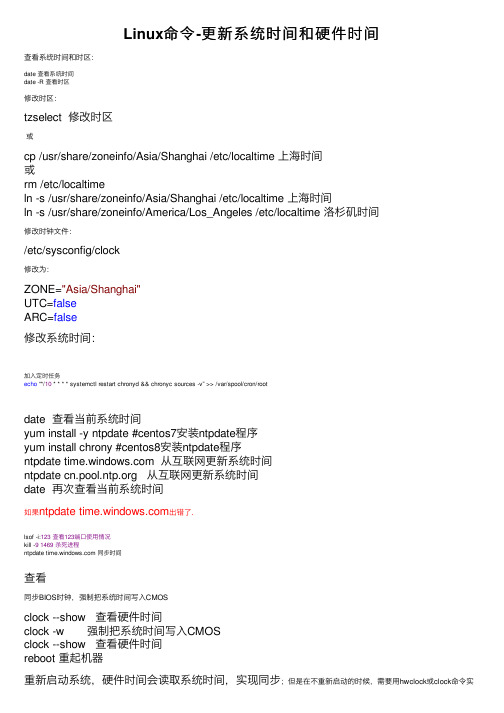
Linux命令-更新系统时间和硬件时间查看系统时间和时区:date 查看系统时间date -R 查看时区修改时区:tzselect 修改时区或cp /usr/share/zoneinfo/Asia/Shanghai /etc/localtime 上海时间或rm /etc/localtimeln -s /usr/share/zoneinfo/Asia/Shanghai /etc/localtime 上海时间ln -s /usr/share/zoneinfo/America/Los_Angeles /etc/localtime 洛杉矶时间修改时钟⽂件:/etc/sysconfig/clock修改为:ZONE="Asia/Shanghai"UTC=falseARC=false修改系统时间:加⼊定时任务echo “*/10 * * * * systemctl restart chronyd && chronyc sources -v” >> /var/spool/cron/rootdate 查看当前系统时间yum install -y ntpdate #centos7安装ntpdate程序yum install chrony #centos8安装ntpdate程序ntpdate 从互联⽹更新系统时间ntpdate 从互联⽹更新系统时间date 再次查看当前系统时间如果ntpdate 出错了.lsof -i:123 查看123端⼝使⽤情况kill -91469 杀死进程ntpdate 同步时间查看同步BIOS时钟,强制把系统时间写⼊CMOSclock --show 查看硬件时间clock -w 强制把系统时间写⼊CMOSclock --show 查看硬件时间reboot 重起机器重新启动系统,硬件时间会读取系统时间,实现同步;但是在不重新启动的时候,需要⽤hwclock或clock命令实现同步。
将硬件时钟同步到系统时钟的命令
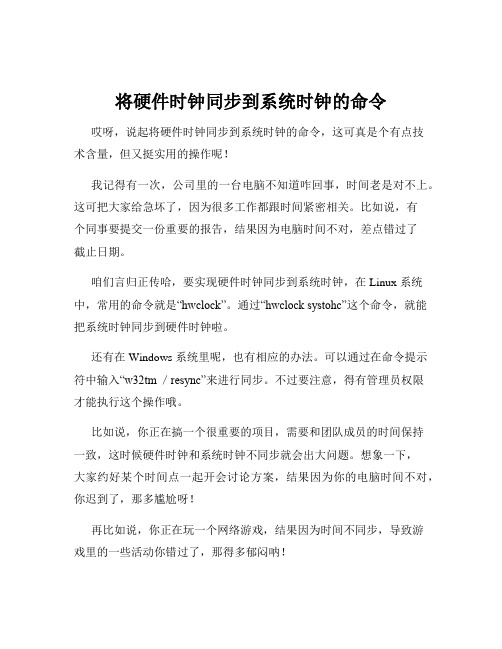
将硬件时钟同步到系统时钟的命令哎呀,说起将硬件时钟同步到系统时钟的命令,这可真是个有点技
术含量,但又挺实用的操作呢!
我记得有一次,公司里的一台电脑不知道咋回事,时间老是对不上。
这可把大家给急坏了,因为很多工作都跟时间紧密相关。
比如说,有
个同事要提交一份重要的报告,结果因为电脑时间不对,差点错过了
截止日期。
咱们言归正传哈,要实现硬件时钟同步到系统时钟,在 Linux 系统中,常用的命令就是“hwclock”。
通过“hwclock systohc”这个命令,就能把系统时钟同步到硬件时钟啦。
还有在 Windows 系统里呢,也有相应的办法。
可以通过在命令提示符中输入“w32tm /resync”来进行同步。
不过要注意,得有管理员权限
才能执行这个操作哦。
比如说,你正在搞一个很重要的项目,需要和团队成员的时间保持
一致,这时候硬件时钟和系统时钟不同步就会出大问题。
想象一下,
大家约好某个时间点一起开会讨论方案,结果因为你的电脑时间不对,你迟到了,那多尴尬呀!
再比如说,你正在玩一个网络游戏,结果因为时间不同步,导致游
戏里的一些活动你错过了,那得多郁闷呐!
所以呀,学会将硬件时钟同步到系统时钟的命令真的很重要。
它能
帮咱们避免很多因为时间不准确而带来的麻烦。
不管是工作还是娱乐,都能让咱们更顺畅、更省心。
总之,掌握这个小技能,说不定啥时候就能派上大用场,让咱们的
电脑使用更加丝滑,再也不用担心时间不对带来的各种烦恼啦!。
Linux终端中的系统时间管理理解date和hwclock命令

Linux终端中的系统时间管理理解date和hwclock命令Linux终端中的系统时间管理——理解date和hwclock命令Linux系统中的系统时间对于计算机的正常运行至关重要。
在Linux 终端中,我们可以通过使用date和hwclock命令来管理和调整系统时间。
本文将详细介绍这两个命令的使用方法和功能,帮助读者深入了解Linux系统时间管理。
一、date命令date命令可以用于显示或设置系统的日期和时间,具体用法如下:1. 显示系统当前日期和时间:输入date即可显示系统当前日期和时间,格式如下:$ dateTue Oct 12 10:45:30 CST 20212. 设置系统日期和时间:使用date命令还可以设置系统的日期和时间,具体格式为:$ date -s "yyyy-mm-dd HH:MM:SS"例如,要将系统日期设置为2022年1月1日,时间为12:00:00,可以执行以下命令:$ date -s "2022-01-01 12:00:00"3. 格式化日期输出:date命令还可以通过指定格式化字符串来输出特定格式的日期,例如:$ date +"%Y年%m月%d日 %H时%M分%S秒"输出结果为:2021年10月12日 10时45分30秒二、hwclock命令hwclock命令用于管理系统的硬件时钟,它可以读取或设置硬件时钟与系统时间之间的同步关系。
下面是hwclock命令的常用方法:1. 显示硬件时钟:输入hwclock即可显示硬件时钟的当前值,格式如下:$ hwclockTue 12 Oct 2021 10:45:30 AM CST -0.815056 seconds2. 将系统时间写入硬件时钟:执行以下命令可以将系统时间写入硬件时钟:$ hwclock --systohc3. 将硬件时钟同步到系统时间:有时候,硬件时钟会比系统时间快或慢,我们可以使用以下命令将其同步到系统时间:$ hwclock --hctosys4. 设置硬件时钟的时间:使用hwclock命令还可以直接设置硬件时钟的时间,具体用法为:$ hwclock --set --date "yyyy-mm-dd HH:MM:SS"例如,要将硬件时钟设置为2022年1月1日,时间为12:00:00,可以执行以下命令:$ hwclock --set --date "2022-01-01 12:00:00"三、小结通过使用date和hwclock命令,我们可以轻松管理Linux系统的日期和时间。
linux系统时间同步方法
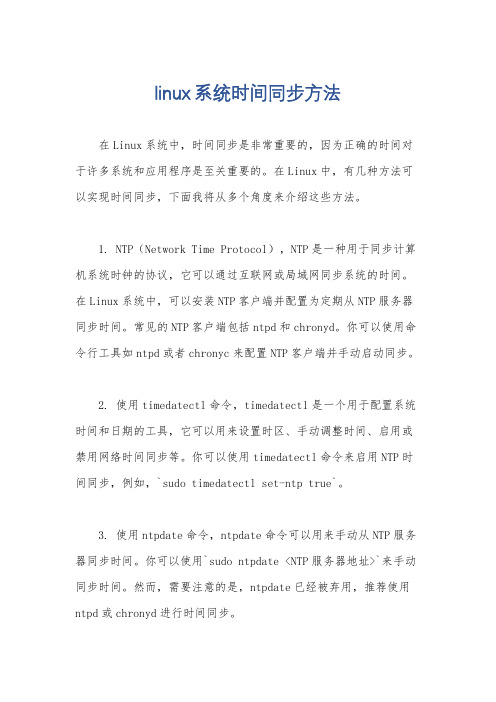
linux系统时间同步方法在Linux系统中,时间同步是非常重要的,因为正确的时间对于许多系统和应用程序是至关重要的。
在Linux中,有几种方法可以实现时间同步,下面我将从多个角度来介绍这些方法。
1. NTP(Network Time Protocol),NTP是一种用于同步计算机系统时钟的协议,它可以通过互联网或局域网同步系统的时间。
在Linux系统中,可以安装NTP客户端并配置为定期从NTP服务器同步时间。
常见的NTP客户端包括ntpd和chronyd。
你可以使用命令行工具如ntpd或者chronyc来配置NTP客户端并手动启动同步。
2. 使用timedatectl命令,timedatectl是一个用于配置系统时间和日期的工具,它可以用来设置时区、手动调整时间、启用或禁用网络时间同步等。
你可以使用timedatectl命令来启用NTP时间同步,例如,`sudo timedatectl set-ntp true`。
3. 使用ntpdate命令,ntpdate命令可以用来手动从NTP服务器同步时间。
你可以使用`sudo ntpdate <NTP服务器地址>`来手动同步时间。
然而,需要注意的是,ntpdate已经被弃用,推荐使用ntpd或chronyd进行时间同步。
4. 使用GUI工具,一些Linux发行版提供了图形化的工具来配置时间和日期,例如Ubuntu上的“时间和日期”设置。
通过这些图形化工具,你可以方便地配置时区、启用NTP时间同步等。
总的来说,Linux系统时间同步的方法有很多种,你可以选择适合你的需求和习惯的方法来进行时间同步。
无论使用哪种方法,都要确保系统的时间是准确的,以避免对系统和应用程序造成不必要的问题。
Linux时间同步,ntpd,ntpdate-简单设置
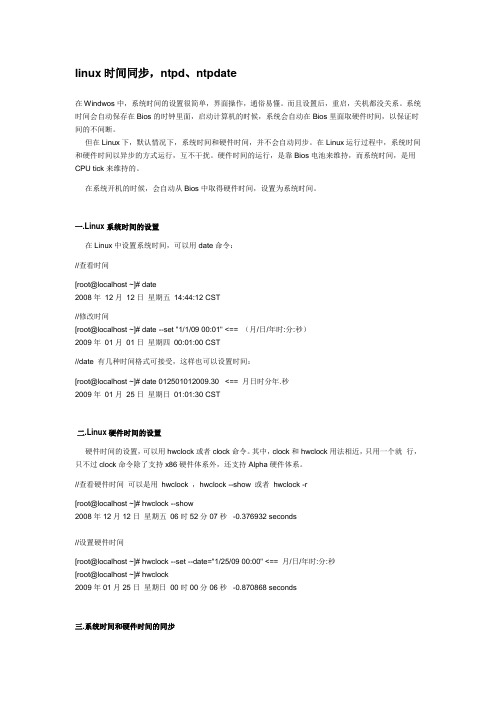
linux时间同步,ntpd、ntpdate在Windwos中,系统时间的设置很简单,界面操作,通俗易懂。
而且设置后,重启,关机都没关系。
系统时间会自动保存在Bios的时钟里面,启动计算机的时候,系统会自动在Bios里面取硬件时间,以保证时间的不间断。
但在Linux下,默认情况下,系统时间和硬件时间,并不会自动同步。
在Linux运行过程中,系统时间和硬件时间以异步的方式运行,互不干扰。
硬件时间的运行,是靠Bios电池来维持,而系统时间,是用CPU tick来维持的。
在系统开机的时候,会自动从Bios中取得硬件时间,设置为系统时间。
一.Linux系统时间的设置在Linux中设置系统时间,可以用date命令://查看时间[root@localhost ~]# date2008年12月12日星期五14:44:12 CST//修改时间[root@localhost ~]# date --set "1/1/09 00:01" <== (月/日/年时:分:秒)2009年01月01日星期四00:01:00 CST//date 有几种时间格式可接受,这样也可以设置时间:[root@localhost ~]# date 012501012009.30 <== 月日时分年.秒2009年01月25日星期日01:01:30 CST二.Linux硬件时间的设置硬件时间的设置,可以用hwclock或者clock命令。
其中,clock和hwclock用法相近,只用一个就行,只不过clock命令除了支持x86硬件体系外,还支持Alpha硬件体系。
//查看硬件时间可以是用hwclock ,hwclock --show 或者hwclock -r[root@localhost ~]# hwclock --show2008年12月12日星期五06时52分07秒-0.376932 seconds//设置硬件时间[root@localhost ~]# hwclock --set --date="1/25/09 00:00" <== 月/日/年时:分:秒[root@localhost ~]# hwclock2009年01月25日星期日00时00分06秒-0.870868 seconds三.系统时间和硬件时间的同步同步系统时间和硬件时间,可以使用hwclock命令。
LINUX上实现SNTP(时间同步)

LINUX上实现SNTP(时间同步)Network Time Protocol (NTP) 也是RHCE新增的考试要求. 学习的时候也顺便复习了⼀下如何设置Linux的时间,现在拿出来和⼤家分享设置NTP服务器不难但是NTP本⾝是⼀个很复杂的协议. 这⾥只是简要地介绍⼀下实践⽅法和上次⼀样,下⾯的实验都在RHEL5上运⾏1. 时间和时区如果有⼈问你说现在⼏点? 你看了看表回答他说晚上8点了. 这样回答看上去没有什么问题,但是如果问你的这个⼈在欧洲的话那么你的回答就会让他很疑惑,因为他那⾥还太阳当空呢.这⾥就有产⽣了⼀个如何定义时间的问题. 因为在地球环绕太阳旋转的24个⼩时中,世界各地⽇出⽇落的时间是不⼀样的.所以我们才有划分时区(timezone) 的必要,也就是把全球划分成24个不同的时区. 所以我们可以把时间的定义理解为⼀个时间的值加上所在地的时区(注意这个所在地可以精确到城市)地理课上我们都学过格林威治时间(GMT), 它也就是0时区时间. 但是我们在计算机中经常看到的是UTC. 它是Coordinated Universal Time的简写. 虽然可以认为UTC和GMT的值相等(误差相当之⼩),但是UTC已经被认定为是国际标准,所以我们都应该遵守标准只使⽤UTC那么假如现在中国当地的时间是晚上8点的话,我们可以有下⾯两种表⽰⽅式20:00 CST12:00 UTC这⾥的CST是Chinese Standard Time,也就是我们通常所说的北京时间了. 因为中国处在UTC+8时区,依次类推那么也就是12:00 UTC了.为什么要说这些呢(呵呵这⾥不是地理论坛吧...)第⼀,不管通过任何渠道我们想要同步系统的时间,通常提供⽅只会给出UTC+0的时间值⽽不会提供时区(因为它不知道你在哪⾥).所以当我们设置系统时间的时候,设置好时区是⾸先要做的⼯作第⼆,很多国家都有夏令时(我记得⼩时候中国也实⾏过⼀次),那就是在⼀年当中的某⼀天时钟拨快⼀⼩时(⽐如从UTC+8⼀下变成UTC+9了),那么同理到时候还要再拨慢回来.如果我们设置了正确的时区,当需要改变时间的时候系统就会⾃动替我们调整现在我们就来看⼀下如何在Linux下设置时区,也就是time zone2. 如何设置Linux Time Zone在Linux下glibc提供了我们事先编译好的许多timezone⽂件, 他们就放在/usr/share/zoneinfo这个⽬录下,这⾥基本涵盖了⼤部分的国家和城市代码:# ls -F /usr/share/zoneinfo/Africa/ Chile/ Factory Iceland Mexico/ posix/ UniversalAmerica/ CST6CDT GB Indian/ Mideast/ posixrules US/Antarctica/ Cuba GB-Eire Iran MST PRC UTCArctic/ EET GMT iso3166.tab MST7MDT PST8PDT WETAsia/ Egypt GMT0 Israel Navajo right/ W-SUAtlantic/ Eire GMT-0 Jamaica NZ ROC zone.tabAustralia/ EST GMT+0 Japan NZ-CHAT ROK ZuluBrazil/ EST5EDT Greenwich Kwajalein Pacific/ SingaporeCanada/ Etc/ Hongkong Libya Poland TurkeyCET Europe/ HST MET Portugal UCT在这⾥⾯我们就可以找到⾃⼰所在城市的time zone⽂件. 那么如果我们想查看对于每个time zone当前的时间我们可以⽤zdump命令代码:# zdump HongkongHongkong Fri Jul 6 06:13:57 2007 HKT那么我们⼜怎么来告诉系统我们所在time zone是哪个呢? ⽅法有很多,这⾥举出两种第⼀个就是修改/etc/localtime这个⽂件,这个⽂件定义了我么所在的local time zone.我们可以在/usr/share/zoneinfo下找到我们的time zone⽂件然后拷贝去到/etc/localtimezone(或者做个symbolic link)假设我们现在的time zone是BST(也就是英国的夏令时间,UTC+1)代码:# dateThu Jul 5 23:33:40 BST 2007我们想把time zone换成上海所在的时区就可以这么做代码:# ln -sf /usr/share/zoneinfo/posix/Asia/Shanghai /etc/localtime# dateFri Jul 6 06:35:52 CST 2007这样时区就改过来了(注意时间也做了相应的调整)第⼆种⽅法也就设置TZ环境变量的值. 许多程序和命令都会⽤到这个变量的值. TZ的值可以有多种格式,最简单的设置⽅法就是使⽤tzselect命令代码:# tzselect...TZ='America/Los_Angeles';export TZtzselect会让你选择所在的国家和城市(我省略了这些步骤),最后输出相应的TZ变量的值.那么如果你设置了TZ的值之后时区就⼜会发⽣变化代码:# dateThu Jul 5 15:48:11 PDT 2007通过这两个例⼦我们也可以发现TZ变量的值会override /etc/localtime. 也就是说当TZ变量没有定义的时候系统才使⽤/etc/localtime来确定time zone. 所以你想永久修改time zone的话那么可以把TZ变量的设置写⼊/etc/profile⾥好了现在我们知道怎么设置时区了,下⾯我们就来看看如何设置Linux的时间吧3. Real Time Clock(RTC) and System Clock说道设置时间这⾥还要明确另外⼀个概念就是在⼀台计算机上我们有两个时钟:⼀个称之为硬件时间时钟(RTC),还有⼀个称之为系统时钟(System Clock)硬件时钟是指嵌在主板上的特殊的电路, 它的存在就是平时我们关机之后还可以计算时间的原因系统时钟就是操作系统的kernel所⽤来计算时间的时钟. 它从1970年1⽉1⽇00:00:00 UTC时间到⽬前为⽌秒数总和的值在Linux下系统时间在开机的时候会和硬件时间同步(synchronization),之后也就各⾃独⽴运⾏了那么既然两个时钟独⾃运⾏,那么时间久了必然就会产⽣误差了,下⾯我们来看⼀个例⼦代码:# dateFri Jul 6 00:27:13 BST 2007# hwclock --showFri 06 Jul 2007 12:27:17 AM BST -0.968931 seconds通过hwclock --show 命令我们可以查看机器上的硬件时间(always in local time zone), 我们可以看到它和系统时间还是有⼀定的误差的, 那么我们就需要把他们同步如果我们想要把硬件时间设置成系统时间我们可以运⾏以下命令代码:# hwclock --hctosys反之,我们也可以把系统时间设置成硬件时间代码:# hwclock --systohc那么如果想设置硬件时间我们可以开机的时候在BIOS⾥设定.也可以⽤hwclock命令代码:# hwclock --set --date="mm/dd/yy hh:mm:ss"如果想要修改系统时间那么⽤date命令就最简单了代码:# date -s "dd/mm/yyyy hh:mm:ss"现在我们知道了如何设置系统和硬件的时间. 但问题是如果这两个时间都不准确了怎么办? 那么我们就需要在互联⽹上找到⼀个可以提供我们准确时间的服务器然后通过⼀种协议来同步我们的系统时间,那么这个协议就是NTP了. 注意接下去我们所要说的同步就都是指系统时间和⽹络服务器之间的同步了4. 设置NTP Server前的准备其实这个标题应该改为设置"NTP Relay Server"前的准备更加合适. 因为不论我们的计算机配置多好运⾏时间久了都会产⽣误差,所以不⾜以给互联⽹上的其他服务器做NTP Server. 真正能够精确地测算时间的还是原⼦钟. 但由于原⼦钟⼗分的昂贵,只有少部分组织拥有, 他们连接到计算机之后就成了⼀台真正的NTP Server. ⽽我们所要做的就是连接到这些服务器上同步我们系统的时间,然后把我们⾃⼰的服务器做成NTP Relay Server再给互联⽹或者是局域⽹内的⽤户提供同步服务好了,前⾯讲了⼀⼤堆理论,现在我们来动⼿实践⼀下吧. 架设⼀个NTP Relay Server其实⾮常简单,我们先把需要的RPM包装上是否已经安装了NTP包可以⽤这条命令来确定:[root@NTPser ~]# rpm -qa | grep ntpntp-4.2.2p1-9.el5_4.1chkfontpath-1.10.1-1.1出现以上代码则表⽰已安装NTP包,否则⽤下⾯⽅法安装:代码:# rpm -ivh ntp-4.2.2p1-5.el5.rpm那么第⼀步我们就要找到在互联⽹上给我们提供同步服务的NTP Server它的⼀般格式都是第⼆步要做的就是在打开NTP服务器之前先和这些服务器做⼀个同步,使得我们机器的时间尽量接近标准时间.这⾥我们可以⽤ntpdate命令⼿动更新时间代码:# ntpdate 6 Jul 01:21:49 ntpdate[4528]: step time server 213.222.193.35 offset -38908.575181 sec# ntpdate 6 Jul 01:21:56 ntpdate[4530]: adjust time server 213.222.193.35 offset -0.000065 sec假如你的时间差的很离谱的话第⼀次会看到调整的幅度⽐较⼤,所以保险起见可以运⾏两次. 那么为什么在打开NTP服务之前先要⼿动运⾏同步呢?1. 因为根据NTP的设置,如果你的系统时间⽐正确时间要快的话那么NTP是不会帮你调整的,所以要么你把时间设置回去,要么先做⼀个⼿动同步2. 当你的时间设置和NTP服务器的时间相差很⼤的时候,NTP会花上较长⼀段时间进⾏调整.所以⼿动同步可以减少这段时间5. 配置和运⾏NTP Server现在我们就来创建NTP的配置⽂件了, 它就是/etc/ntp.conf. 我们只需要加⼊上⾯的NTP Server和⼀个driftfile就可以了代码:# vi /etc/ntp.confserver 210.72.145.44 #这是中国国家授时中⼼的IPserver server fudge 127.127.1.0 stratum 0 stratum 这⾏是时间服务器的层次。
Linux终端命令的系统时间与日期设置
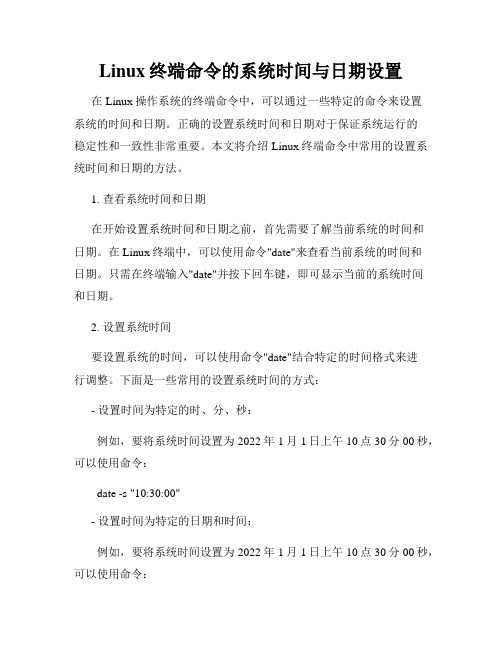
Linux终端命令的系统时间与日期设置在Linux操作系统的终端命令中,可以通过一些特定的命令来设置系统的时间和日期。
正确的设置系统时间和日期对于保证系统运行的稳定性和一致性非常重要。
本文将介绍Linux终端命令中常用的设置系统时间和日期的方法。
1. 查看系统时间和日期在开始设置系统时间和日期之前,首先需要了解当前系统的时间和日期。
在Linux终端中,可以使用命令"date"来查看当前系统的时间和日期。
只需在终端输入"date"并按下回车键,即可显示当前的系统时间和日期。
2. 设置系统时间要设置系统的时间,可以使用命令"date"结合特定的时间格式来进行调整。
下面是一些常用的设置系统时间的方式:- 设置时间为特定的时、分、秒:例如,要将系统时间设置为2022年1月1日上午10点30分00秒,可以使用命令:date -s "10:30:00"- 设置时间为特定的日期和时间:例如,要将系统时间设置为2022年1月1日上午10点30分00秒,可以使用命令:date -s "2022-01-01 10:30:00"- 修改时间为相对于当前时间的某个时间间隔:例如,要将系统时间增加1小时,可以使用命令:date -d "+1 hour"3. 设置系统日期要设置系统的日期,同样可以使用命令"date"结合特定的日期格式来进行调整。
下面是一些常用的设置系统日期的方式:- 设置日期为特定的年、月、日:例如,要将系统日期设置为2022年1月1日,可以使用命令: date -s "2022-01-01"- 修改日期为相对于当前日期的某个时间间隔:例如,要将系统日期增加1天,可以使用命令:date -d "+1 day"4. 修改硬件时间在Linux系统中,硬件时间是指存在于硬件内部的实时时钟。
将硬件时钟同步到系统时钟的命令
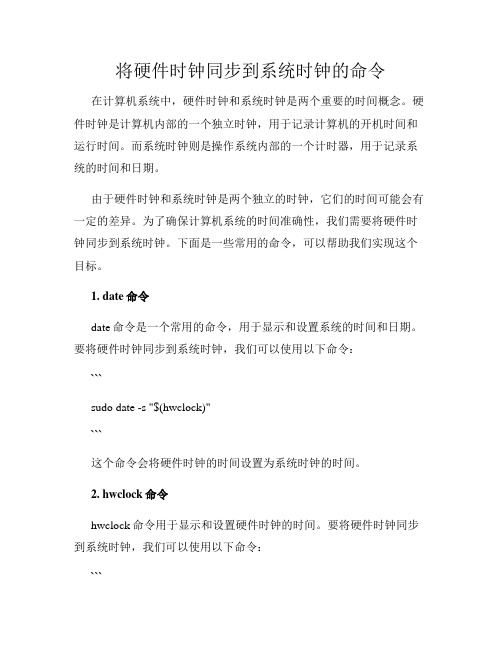
将硬件时钟同步到系统时钟的命令在计算机系统中,硬件时钟和系统时钟是两个重要的时间概念。
硬件时钟是计算机内部的一个独立时钟,用于记录计算机的开机时间和运行时间。
而系统时钟则是操作系统内部的一个计时器,用于记录系统的时间和日期。
由于硬件时钟和系统时钟是两个独立的时钟,它们的时间可能会有一定的差异。
为了确保计算机系统的时间准确性,我们需要将硬件时钟同步到系统时钟。
下面是一些常用的命令,可以帮助我们实现这个目标。
1. date命令date命令是一个常用的命令,用于显示和设置系统的时间和日期。
要将硬件时钟同步到系统时钟,我们可以使用以下命令:```sudo date -s "$(hwclock)"```这个命令会将硬件时钟的时间设置为系统时钟的时间。
2. hwclock命令hwclock命令用于显示和设置硬件时钟的时间。
要将硬件时钟同步到系统时钟,我们可以使用以下命令:```sudo hwclock --hctosys```这个命令会将硬件时钟的时间设置为系统时钟的时间。
3. timedatectl命令timedatectl命令是一个用于管理系统时间和日期的命令。
要将硬件时钟同步到系统时钟,我们可以使用以下命令:```sudo timedatectl set-local-rtc 0```这个命令会将硬件时钟的时间设置为系统时钟的时间,并将硬件时钟的时区设置为UTC。
需要注意的是,以上命令可能需要以管理员权限运行,所以需要在命令前加上sudo。
通过使用这些命令,我们可以很方便地将硬件时钟同步到系统时钟,确保计算机系统的时间准确性。
在实际应用中,我们可以根据需要选择适合自己的命令来进行操作。
总之,硬件时钟和系统时钟的同步对于计算机系统的正常运行非常重要。
通过使用适当的命令,我们可以轻松地将硬件时钟同步到系统时钟,确保计算机系统的时间准确性。
希望以上内容对大家有所帮助。
在Linux终端中设置系统时间和日期
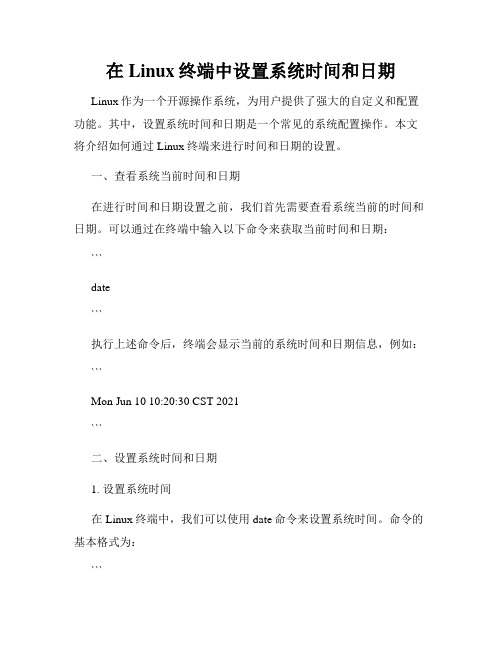
在Linux终端中设置系统时间和日期Linux作为一个开源操作系统,为用户提供了强大的自定义和配置功能。
其中,设置系统时间和日期是一个常见的系统配置操作。
本文将介绍如何通过Linux终端来进行时间和日期的设置。
一、查看系统当前时间和日期在进行时间和日期设置之前,我们首先需要查看系统当前的时间和日期。
可以通过在终端中输入以下命令来获取当前时间和日期:```date```执行上述命令后,终端会显示当前的系统时间和日期信息,例如:```Mon Jun 10 10:20:30 CST 2021```二、设置系统时间和日期1. 设置系统时间在Linux终端中,我们可以使用date命令来设置系统时间。
命令的基本格式为:```date -s "YYYY-MM-DD HH:MM:SS"```其中,YYYY表示四位数的年份,MM表示两位数的月份,DD表示两位数的日期,HH表示两位数的小时,MM表示两位数的分钟,SS 表示两位数的秒钟。
例如,要将系统时间设置为2021年6月10日10点30分45秒,可以执行以下命令:```date -s "2021-06-10 10:30:45"```执行上述命令后,系统时间会被修改为指定的时间。
2. 设置系统日期同样地,我们也可以使用date命令来设置系统日期。
命令的基本格式为:```date -s "YYYY-MM-DD"```其中,YYYY表示四位数的年份,MM表示两位数的月份,DD表示两位数的日期。
例如,要将系统日期设置为2021年6月10日,可以执行以下命令:```date -s "2021-06-10"```执行上述命令后,系统日期会被修改为指定的日期,而时间则保持不变。
3. 同时设置系统时间和日期如果需要同时修改系统的时间和日期,可以将上述两个命令结合起来执行。
例如,要将系统时间和日期设置为2021年6月10日10点30分,可以执行以下命令:```date -s "2021-06-10 10:30:00"```执行上述命令后,系统的时间和日期都会被修改为指定的值。
linux虚拟机和主机时间同步

最近使用虚拟机过程中,发现了一个很头疼的问题。
虚拟机系统的时间和主机时间不同步,修改之后,重启虚拟机发现时间又回到原来了。
在网上找了一些资料,通过摸索,成功将虚拟机系统时间和主机时间同步起来。
下面是详细步骤:试验环境:主机是windows;虚拟机使用VMvare 7.0版本;在虚拟机上安装了linux redhat 5.0版本。
一、首先安装VMware tools工具:1.打开虚拟机,在虚拟机----虚拟机设置----硬件中找到“CD-ROM”。
选择“使用ISO映像”,点击浏览,将ISO映像路径指定到VMware安装目录下linux.iso文件(比如D:\Program Files\VMware\VMware Workstation这个文件是linux系统安装后,在虚拟机中生成的映像文件)。
确定、退出2.启动虚拟机,进入linux系统,此时在桌面可以看到“VMware tools”这个图标。
说明映像文件已将加载成功3.双击打开,可以看到里面有两个文件,一个是rpm包安装程序,另一个是压缩文件安装程序。
我们使用rpm包进行安装4.为了安装方便,将rpm包拷贝到/u01目录下。
执行rpm –UvhVMwareTools-5.5.0-18463.i386.rpm进行安装5.上述操作完成后,进入/usr/sbin目录下,可以看到vmware-guestd这个文件。
运行这个文件,如果没有特殊设置,可以一直回车,直到完成。
二、然后设置主机和虚拟机时间同步:在主机的虚拟linux系统文件目录下,找到一个vmx的配置文件,(比如F:\RedHat_Linux_4下的Red Hat Enterprise Linux 4.vmx文件)。
将里面的tools.syncTime = "TRUE"这项值改为TRUE(缺省是FALSE)。
这样就完成了VMware tools工具的安装,同时实现了虚拟机系统和主机的时间同步。
Linux系统时间同步最佳实践
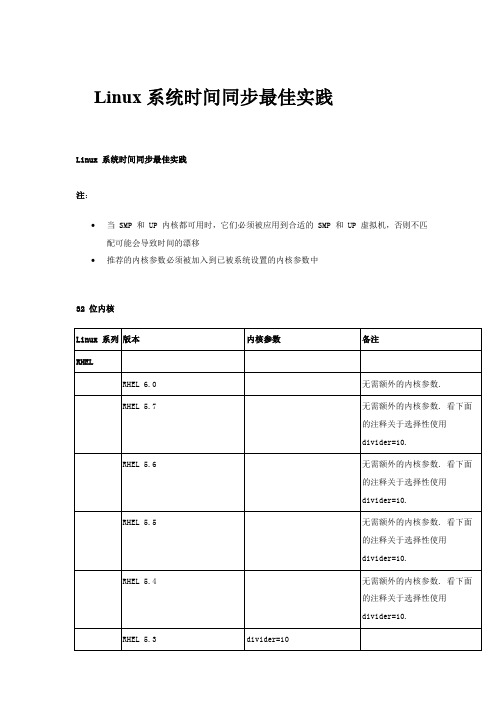
Linux系统时间同步最佳实践Linux 系统时间同步最佳实践注:∙当 SMP 和 UP 内核都可用时,它们必须被应用到合适的 SMP 和 UP 虚拟机,否则不匹配可能会导致时间的漂移∙推荐的内核参数必须被加入到已被系统设置的内核参数中32 位内核64 位内核建议配置以下的配置预期会达到最佳的时间同步:∙RHEL 6 32 位或 64 位运行在ESX 4.0 或以上版本∙RHEL 5.4 或以上版本,32 位或 64 位,运行在 ESX 3.5 或以上版本∙SLES 10 SP2 或以上版本,64 位,运行在 ESX 3.5 或以上版本∙SLES 10 SP2 或以上版本,32 位,运行在 ESX 3.5 或 ESX4.x∙SLES 11 32 位或 64 位, 运行在 ESX 4.0 或以上版本∙Ubuntu 8.04 32 位, 运行在 ESX 3.5 或以上版本∙Ubuntu 8.04 或以上版本, 64 位, 运行在 ESX 4.0 或以上版本∙Ubuntu 8.04 或以上版本, 32 位, 运行在 ESX 3.5 或 ESX4.x对 RHEL 5 和 RHEL 4 的不同版本中,RHEL 5.4 或以上版本有更好的时间同步行为。
对于老的版本,设置了divider=10 的会比没有设置的有更好的时间同步行为。
ESX3.5 和 ESX 4.x 支持 VMI, ESX 5.0 不支持 VMI。
更多关于内核激活 VMI 的信息请参考:∙Enabling Virtual Machine Interface (VMI) in a Linux kernel and in ESX 3.5 (1003644)∙Enabling VMI with SLES 10 SP2 32bitvirtual machines onan ESX host (1005701)如果您在虚拟机中运行Java,上述的这些参数可能会影响虚拟机的性能,请看如下的文章:∙Best practices for running Java in a virtual machine (1008480)∙Time runs too fast in a Windows virtual machine when the Multimedia Timer interface is used (1005953)编辑内核设置内核设置参数应用于 /etc/lilo.conf 或 /boot/grub/grub.conf 文件,取决于您所选择的启动引导程序。
使用Linux终端命令进行系统时间和日期设置

使用Linux终端命令进行系统时间和日期设置在Linux操作系统中,我们可以通过终端命令来设置系统的时间和日期。
这对于准确记录日志、调试以及与其他设备进行时间同步等任务非常重要。
本文将介绍一些常用的Linux终端命令,帮助您轻松完成系统时间和日期的设置。
1. 查看当前系统时间和日期要查看当前系统的时间和日期,可以使用date命令。
在终端中输入以下命令并按下回车键:```shelldate```系统将返回当前的时间和日期信息,包括星期、月份、时区等。
2. 设置系统时间要设置系统的时间,可以使用date命令的-u参数。
请注意,只有root用户或具有管理员权限的用户才能更改系统时间。
在终端中输入以下命令并按下回车键:```shellsudo date -s "2022-01-01 12:00:00"```上面的命令将把系统时间设置为2022年1月1日12点整。
您可以根据需要调整日期和时间的具体数值。
3. 设置硬件时钟除了设置系统时间,有时候我们还需要同步硬件时钟。
硬件时钟是一种独立于操作系统的实时时钟,用于保存系统断电后的时间。
要设置硬件时钟,可以使用以下命令:```shellsudo hwclock --set --date "2022-01-01 12:00:00"```这将把硬件时钟设置为2022年1月1日12点整。
4. 设置时区设置正确的时区对于时间同步和时间显示非常重要。
要设置系统的时区,可以使用以下命令:```shellsudo timedatectl set-timezone Asia/Shanghai```这将把系统的时区设置为"Asia/Shanghai",即上海时区。
您可以将"Asia/Shanghai"替换为您所在地的时区。
5. 时间同步为了确保系统时间的准确性,我们可以使用网络上的时间服务器进行同步。
如何在Linux终端中设置系统时间和日期
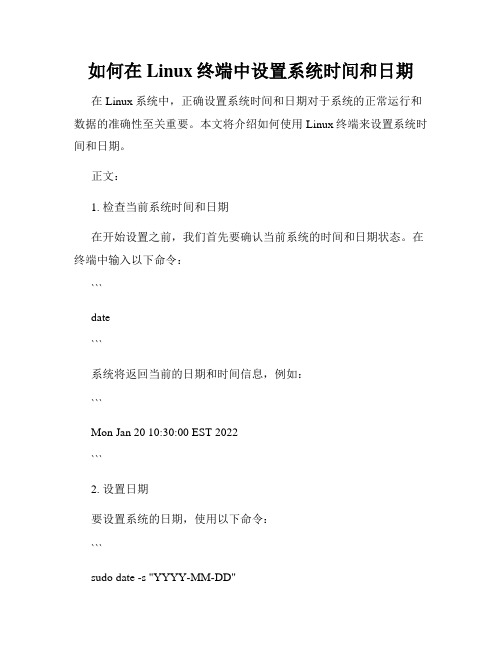
如何在Linux终端中设置系统时间和日期在Linux系统中,正确设置系统时间和日期对于系统的正常运行和数据的准确性至关重要。
本文将介绍如何使用Linux终端来设置系统时间和日期。
正文:1. 检查当前系统时间和日期在开始设置之前,我们首先要确认当前系统的时间和日期状态。
在终端中输入以下命令:```date```系统将返回当前的日期和时间信息,例如:```Mon Jan 20 10:30:00 EST 2022```2. 设置日期要设置系统的日期,使用以下命令:```sudo date -s "YYYY-MM-DD"```其中,YYYY代表年份,MM代表月份,DD代表日期。
例如,要将系统日期设置为2022年1月20日,命令如下:```sudo date -s "2022-01-20"```3. 设置时间要设置系统的时间,使用以下命令:```sudo date -s "HH:MM:SS"```其中,HH代表小时,MM代表分钟,SS代表秒。
例如,要将系统时间设置为10点30分,命令如下:```sudo date -s "10:30:00"```4. 设置完整日期和时间如果要同时设置系统的日期和时间,可以使用以下命令:```sudo date -s "YYYY-MM-DD HH:MM:SS"```例如,要将系统日期设置为2022年1月20日,时间设置为10点30分,命令如下:```sudo date -s "2022-01-20 10:30:00"```5. 设置硬件时钟在设置完系统时间和日期之后,通常需要将设置同步到硬件时钟中,以保证在重启后系统时间的准确性。
使用以下命令将系统时间同步到硬件时钟:```sudo hwclock --systohc```6. 检查设置结果最后,我们可以使用date命令再次验证设置的结果:```date```系统将返回刚刚设置的日期和时间信息,确保设置成功。
典型缺陷-关于Linux系统时间与硬件时间不一致分析处理方案
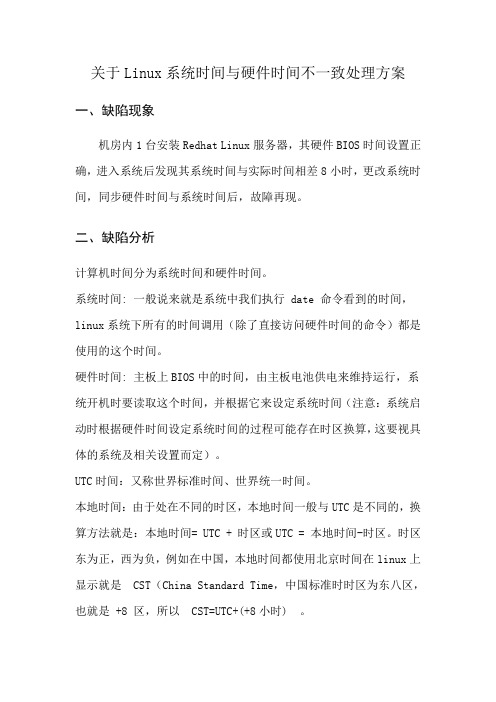
关于Linux系统时间与硬件时间不一致处理方案一、缺陷现象机房内1台安装Redhat Linux服务器,其硬件BIOS时间设置正确,进入系统后发现其系统时间与实际时间相差8小时,更改系统时间,同步硬件时间与系统时间后,故障再现。
二、缺陷分析计算机时间分为系统时间和硬件时间。
系统时间: 一般说来就是系统中我们执行 date 命令看到的时间,linux系统下所有的时间调用(除了直接访问硬件时间的命令)都是使用的这个时间。
硬件时间: 主板上BIOS中的时间,由主板电池供电来维持运行,系统开机时要读取这个时间,并根据它来设定系统时间(注意:系统启动时根据硬件时间设定系统时间的过程可能存在时区换算,这要视具体的系统及相关设置而定)。
UTC时间:又称世界标准时间、世界统一时间。
本地时间:由于处在不同的时区,本地时间一般与UTC是不同的,换算方法就是:本地时间= UTC + 时区或UTC = 本地时间-时区。
时区东为正,西为负,例如在中国,本地时间都使用北京时间在linux上显示就是 CST(China Standard Time,中国标准时时区为东八区,也就是 +8 区,所以 CST=UTC+(+8小时) 。
计算机操作系统启动或关闭时,硬件时间与系统时间之间的同步有两种方式:方式A:系统/etc/sysconfig/clock 中 UTC=true开机:BIOS-->UTC(将BIOS中的时间看成是UTC)--(时区变化)-->CST 关机:CST-->(时区变化)-->UTC-->存储到-->BIOS方式B:系统/etc/sysconfig/clock 中UTC=false开机:BIO-->CST(将BIOS中的时间看成是CST)关机:CST --存储到-->BIOS登入系统中通过hwclock查看系统时间通过hwclock –-localtime查看BIOS时间发现系统时间比硬件时间快了8个小时。
linux上时间不对的调整方案
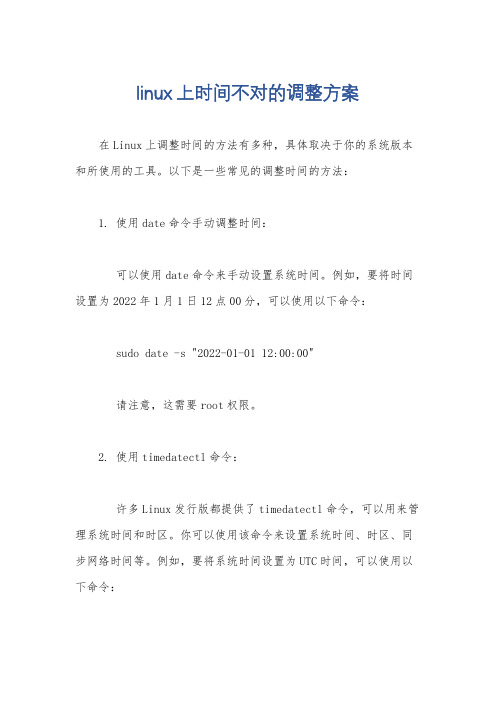
linux上时间不对的调整方案在Linux上调整时间的方法有多种,具体取决于你的系统版本和所使用的工具。
以下是一些常见的调整时间的方法:1. 使用date命令手动调整时间:可以使用date命令来手动设置系统时间。
例如,要将时间设置为2022年1月1日12点00分,可以使用以下命令:sudo date -s "2022-01-01 12:00:00"请注意,这需要root权限。
2. 使用timedatectl命令:许多Linux发行版都提供了timedatectl命令,可以用来管理系统时间和时区。
你可以使用该命令来设置系统时间、时区、同步网络时间等。
例如,要将系统时间设置为UTC时间,可以使用以下命令:sudo timedatectl set-timezone UTC.要同步网络时间,可以使用以下命令:sudo timedatectl set-ntp true.3. 使用NTP服务:NTP(Network Time Protocol)是一种用于同步计算机系统时间的协议。
你可以配置系统以从NTP服务器同步时间。
大多数Linux发行版都提供了NTP客户端软件包,例如ntp或chrony。
你可以安装并配置这些软件包,以便系统可以自动从NTP服务器同步时间。
4. 检查硬件时钟:有时,系统时间不正确可能是由于硬件时钟的问题。
你可以使用hwclock命令来检查和调整硬件时钟。
例如,要将硬件时钟设置为和系统时间一致,可以使用以下命令:sudo hwclock --systohc.总的来说,调整Linux系统时间的方法有很多种,你可以根据具体情况选择合适的方法来进行调整。
如果你遇到时间不对的问题,建议先检查系统时间和时区设置,然后再考虑是否需要同步网络时间或调整硬件时钟。
linux(RedHat)NTP时间同步的配置方法
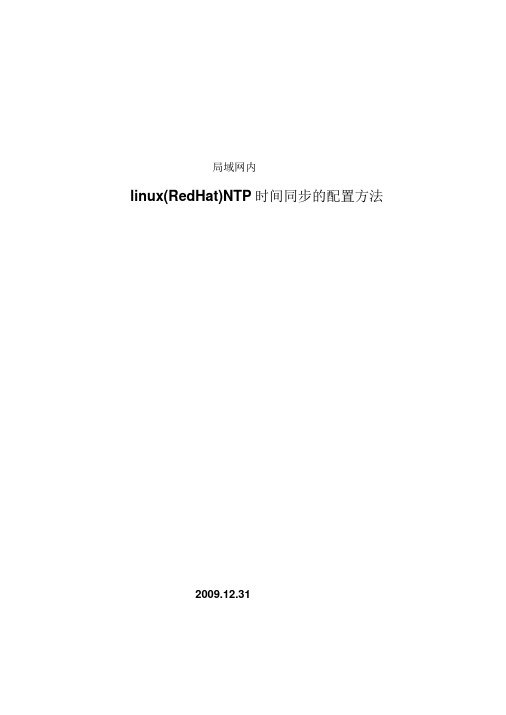
局域网内linux(RedHat)NTP时间同步的配置方法2009.12.31目录1. NTP跟踪层级安排2. NTP配置数据对单点故障应对能力的评估3. NTP服务器-redhat服务器的配置数据及说明4. NTP客户机一redhat服务器的配置数据及说明NTP跟踪层级安排设备第1跟踪时钟源第2跟踪时钟源第3跟踪时钟源网内NTP S/C192.168.80.31192.168.80.4prefer注1127.127.1.0server 192.168.80.34192.168.80.4prefer注1127.127.1.0server 其他redhat机器192.168.80.31或192.168.80.34192.168.80.34或192.168.80.31127.127.1.0client 注1:如有其他与192.168.80.4同级的时钟源可用,则NTP的可靠性更佳。
网内所有NTP客户机由自已的NTP算法根据当时NTP服务器及网络状态自行选择NTP服务器:不是192.168.80.3僦是192.168.80.34一旦网内NTP客户机失去了与网内NTP服务器的连接,将会按照自已的时钟频率将系统时间继续走下去,除了可能会造成日志时间和告警时间与标准时间有非常小的偏差外,不会对服务器应用或自身造成任何影响。
二.NTP配置数据对单点故障应对能力的评估下面就局域网内系统中相关设备发生单点故障时,各设备的NTP时钟跟踪情况做一分析:1. .上级NTP服务器单机失效但vrrp有效:2. 上级NTP服务器vrrp失效):3. 局域网内的NTPserver_1(31)失效:4. 局域网内的NTPserver_2(34)失效:三.NTP服务器—redhat服务器(31,34)的配置数据及说明(注:对NTP服务器的唯一要求是机器上不要跑双机系统。
)1. NTP的配置文件(/etc/ntp.conf)的内容:#ntprestrictpartrestrictdefaultkodnomodifynotrapnopeernoqueryrestrict127.0.0.1restrict192.168.80.0mask255.255.255.0nomodifynotraprestrict192.168.81.0mask255.255.255.0nomodifynotrap#ntpserverpartserver192.168.80.4version3server127.127.1.0#fudge127.127.1.0stratum10#ntpotherpartdriftfile/var/lib/ntp/drift2. 硬件时间每日有条件地被系统时间更新的配置(1)创建硬件时间更新脚本:/root/day_update_hwclock.sh的内容:/usr/sbin/ntpq-p>/root/tmp_ntpq.txt2>&1ifgrep"*†192.168.80.4"/root/tmp_ntpq.txtthen/bin/date>>/root/tmp_ntpq.txt2>&1/usr/sbin/hwclock--show>>/root/tmp_ntpq.txt2>&1/usr/sbin/hwclock-w>>/root/tmp_ntpq.txt2>&1[$?-eq0]&&echo"hwclock-wsuccess">>/root/tmp_ntpq.txt2>&1/bin/date>>/root/tmp_ntpq.txt2>&1/usr/sbin/hwclock--show>>/root/tmp_ntpq.txt2>&1elselogger-palert"[HC]:NTPserverlostorNTPservicestop"fihwclock-wsuccessMonJan414:19:20CST2010Mon04Jan201002:19:20PMCST-0.015907seconds[root@ftpnode2~]#该脚本用于将系统时间去同步硬件时间,以消除硬件时间的累积误差。
Windows与Linux双系统时间相差8小时的解决办法
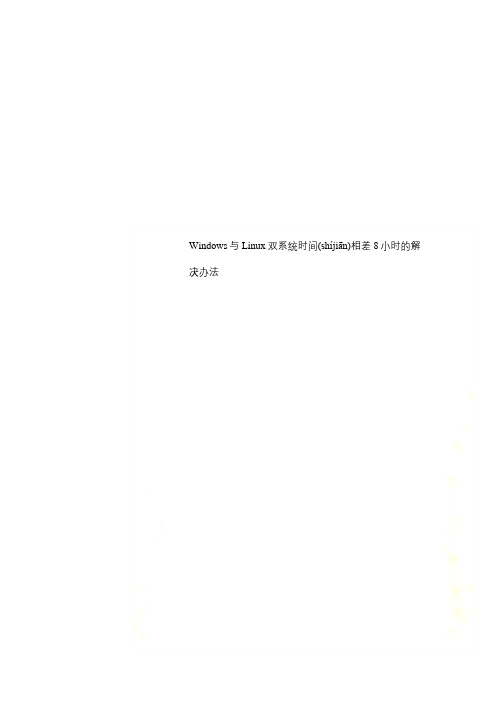
Windows与Linux双系统时间(shíjiān)相差8小时的解决办法Windows与Linux双系统时间(shíjiān)相差8小时的解决办法Windows与Linux(Ubuntu)双系统时间不一致 (相差(xiānɡ chà)8小时) 的解决(jiějué)方法最近装上了 Windows 2003 + Ubuntu 9.04 双系统,其后发现(fāxiàn)一个奇怪的问题:两个系统的时间不一致,改了一边(yībiān)的,另一边的就会错乱,好像相差了8小时。
感谢(gǎnxiè)谷歌大神,找到了解决办法,记录如下:先说解决办法一种就是让Windows把硬件时间当作UTC,与Linux/Unix/Mac保持一致。
另一种就是让Linux/Unix/Mac把系统时间当作本地时间,与Windows保持一致。
设置如下:---==很拽的分割线==-------=============------很拽的分割线------======-----一在Windows下进行如下修改:在注册表项:HKEY_LOCAL_MACHINE\SYSTEM\CurrentControlSet\Control\TimeZoneInfor mation\下中添加一项数据类型为REG_DWORD,名称为RealTimeIsUniversal,值设为1 的键值。
或者直接使用下如下批处理进行修改:------------------------------------------------------------------------@echo offcolor 0aReg add HKLM\SYSTEM\CurrentControlSet\Control\TimeZoneInformation /v RealTimeIsUniversal /t REG_DWORD /d 1echo.echo 已让Windows识别(shíbié)存贮在主板CMOS内的时间为格林威治标准时间(GMT),即系统根据CMOS时间和设置的时区来确定当前系统的时间。
LinuxNTP服务器搭建部署与NTP时间同步配置
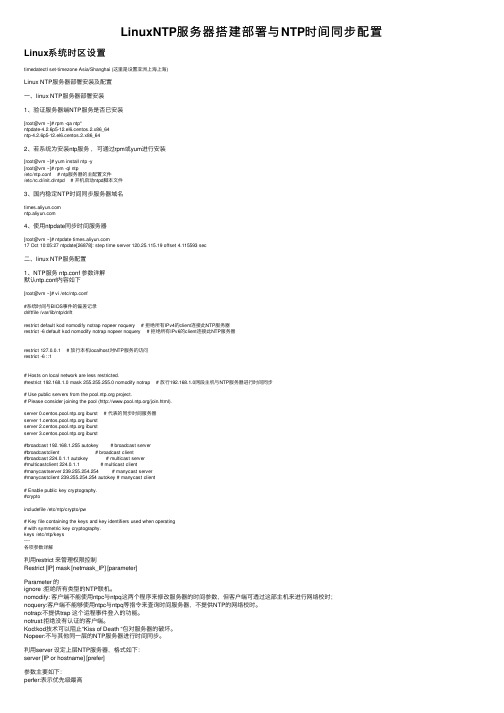
LinuxNTP服务器搭建部署与NTP时间同步配置Linux系统时区设置timedatectl set-timezone Asia/Shanghai (这⾥是设置亚洲上海上海)Linux NTP服务器部署安装及配置⼀、linux NTP服务器部署安装1、验证服务器端NTP服务是否已安装[root@vm ~]# rpm -qa ntp*ntpdate-4.2.6p5-12.el6.centos.2.x86_64ntp-4.2.6p5-12.el6.centos.2.x86_642、若系统为安装ntp服务,可通过rpm或yum进⾏安装[root@vm ~]# yum install ntp -y[root@vm ~]# rpm -ql ntp/etc/ntp.conf # ntp服务器的主配置⽂件/etc/rc.d/init.d/ntpd # 开机启动ntpd脚本⽂件3、国内稳定NTP时间同步服务器域名4、使⽤ntpdate同步时间服务器[root@vm ~]# ntpdate 17 Oct 10:05:27 ntpdate[26878]: step time server 120.25.115.19 offset 4.115593 sec⼆、linux NTP服务配置1、NTP服务 ntp.conf 参数详解默认ntp.conf内容如下[root@vm ~]# vi /etc/ntp.conf#系统时间与BIOS事件的偏差记录driftfile /var/lib/ntp/driftrestrict default kod nomodify notrap nopeer noquery # 拒绝所有IPv4的client连接此NTP服务器restrict -6 default kod nomodify notrap nopeer noquery # 拒绝所有IPv6的client连接此NTP服务器restrict 127.0.0.1 # 放⾏本机localhost对NTP服务的访问restrict -6 ::1# Hosts on local network are less restricted.#restrict 192.168.1.0 mask 255.255.255.0 nomodify notrap # 放⾏192.168.1.0⽹段主机与NTP服务器进⾏时间同步# Use public servers from the project.# Please consider joining the pool (/join.html).server iburst # 代表的同步时间服务器server iburstserver iburstserver iburst#broadcast 192.168.1.255 autokey # broadcast server#broadcastclient # broadcast client#broadcast 224.0.1.1 autokey # multicast server#multicastclient 224.0.1.1 # multicast client#manycastserver 239.255.254.254 # manycast server#manycastclient 239.255.254.254 autokey # manycast client# Enable public key cryptography.#cryptoincludefile /etc/ntp/crypto/pw# Key file containing the keys and key identifiers used when operating# with symmetric key cryptography.keys /etc/ntp/keys----各项参数详解利⽤restrict 来管理权限控制Restrict [IP] mask [netmask_IP] [parameter]Parameter 的ignore :拒绝所有类型的NTP联机。
Linux 下修改系统时间和CMOS时间
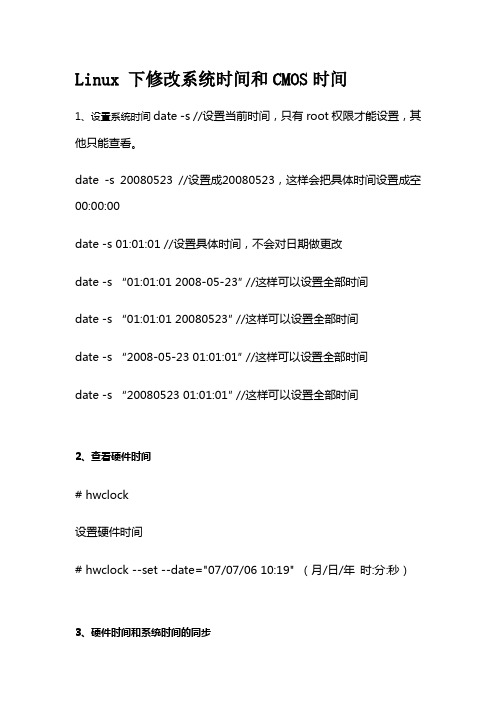
Linux 下修改系统时间和CMOS时间1、设置系统时间date -s //设置当前时间,只有root权限才能设置,其他只能查看。
date -s 20080523 //设置成20080523,这样会把具体时间设置成空00:00:00date -s 01:01:01 //设置具体时间,不会对日期做更改date -s “01:01:01 2008-05-23″ //这样可以设置全部时间date -s “01:01:01 20080523″ //这样可以设置全部时间date -s “2008-05-23 01:01:01″ //这样可以设置全部时间date -s “20080523 01:01:01″ //这样可以设置全部时间2、查看硬件时间# hwclock设置硬件时间# hwclock --set --date="07/07/06 10:19" (月/日/年时:分:秒)3、硬件时间和系统时间的同步重新启动系统,硬件时间会读取系统时间,实现同步,但是在不重新启动的时候,需要用hwclock命令实现同步。
硬件时钟与系统时钟同步:# hwclock --hctosys(hc代表硬件时间,sys代表系统时间)系统时钟和硬件时钟同步:(让系统的时间同步到硬件时钟)# hwclock –-systohc4、使用ntpdate 来同步时间如果没有该命令,安装以下包:rpm -ivh ntp-4.2.2p1-9.el5.CentOS.2.1.i386.rpm国家授时中心地址:210.72.145.44使用ntpdate 210.72.145.44 来同步时间,同步完成后clock -w写入CMOS,如果使用了iptables作为防火墙,添加以下语句就可以更新iptables -A INPUT -p tcp --sport 123 -s 210.72.145.44 -j ACCEPT iptables -A OUTPUT -p tcp --dport 123 -d 210.72.145.44 -j ACCEPTiptables -A OUTPUT -p udp --dport 123 -d 210.72.145.44 -j ACCEPT iptables -A INPUT -p udp --sport 123 -s 210.72.145.44 -j ACCEPT5.使用脚本来定时同步时间使用crontab 来执行以下脚本,每周5 23:30同步一次时间30 23 * * 5 /root/ntpdate.sh#!/bin/bashLOG="/tmp/ntpdate.log"while truedontpdate 210.72.145.44 &>/dev/nullif [ $? == 0 ];thenclock -wecho "$(date +%Y-%m-%d_%T) ==>update time successful!" >>$LOGecho "" >>$LOGexit 0elseecho "$(date +%Y-%m-%d_%T) ==>update time occur error!" >>$LOGecho "" >>$LOGfidone。
- 1、下载文档前请自行甄别文档内容的完整性,平台不提供额外的编辑、内容补充、找答案等附加服务。
- 2、"仅部分预览"的文档,不可在线预览部分如存在完整性等问题,可反馈申请退款(可完整预览的文档不适用该条件!)。
- 3、如文档侵犯您的权益,请联系客服反馈,我们会尽快为您处理(人工客服工作时间:9:00-18:30)。
linux 的系统时间有时跟硬件时间是不同步的
Linux时钟分为系统时钟(System Clock)和硬件(Real Time Clock,简称RTC)时钟。
系统时钟是指当前Linux Kernel 中的时钟,而硬件时钟则是主板上由电池供电的时钟,这个硬件时钟可以在BIOS中进行设置。
当Linux启动时,硬件时钟会去读取系统时钟的设置,然后系统时钟就会独立于硬件运作。
Linux中的所有命令(包括函数)都是采用的系统时钟设置。
在Linux中,用于时钟查看和设置的命令主要有date、hwclock和clock。
其中,clock和hwclock用法相近,只用一个就行,只不过clock命令除了支持x86硬件体系外,还支持Alpha硬件体系。
1、date
查看系统时间
# date
设置系统时间
# date --set “07/07/06 10:19" (月/日/年时:分:秒)
2、hwclock/clock
查看硬件时间
# hwclock --show
或者# clock --show
设置硬件时间
# hwclock --set --date="07/07/06 10:19" (月/日/年时:分:秒)
或者# clock --set --date="07/07/06 10:19" (月/日/年时:分:秒)
3、硬件时间和系统时间的同步
按照前面的说法,重新启动系统,硬件时间会读取系统时间,实现同步,但是在不重新启动的时候,需要用hwclock或clock命令实现同步。
硬件时钟与系统时钟同步:# hwclock --hctosys(hc代表硬件时间,sys代表系统时间)或者# clock --hctosys 系统时钟和硬件时钟同步:# hwclock --systohc或者# clock --systohc。
